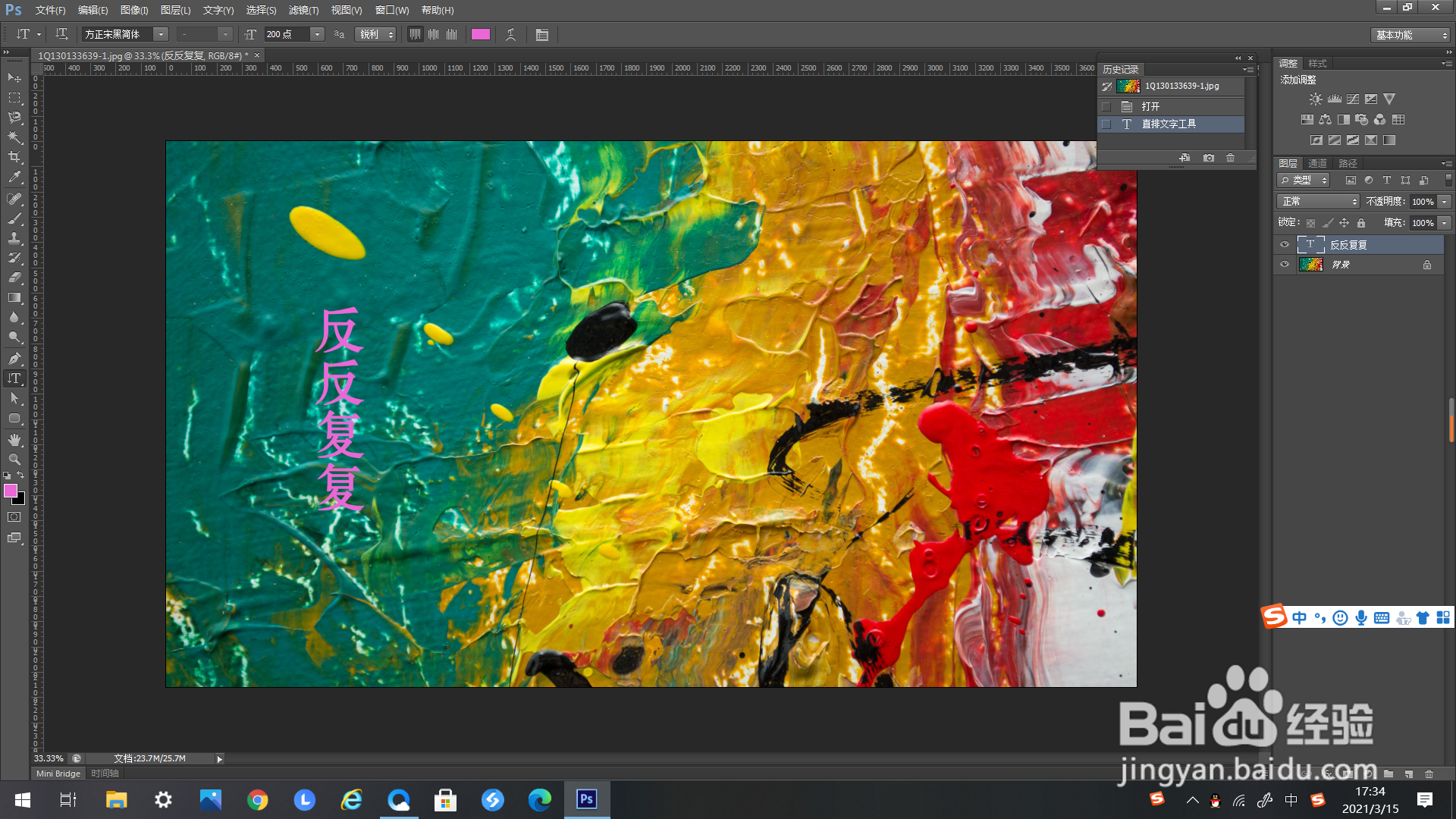1、首先打开一个未经编辑的PS文件。

2、长按工具栏里的文字工具,右边会弹出选择框。
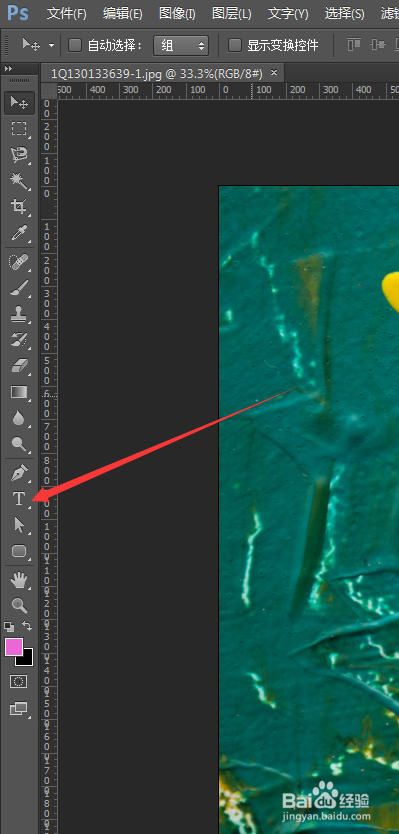
3、在选择框里选择“直排文字工具”。
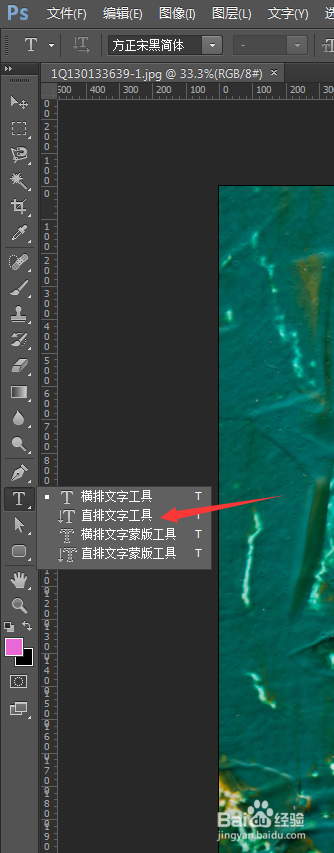
4、用直排文字工具在图片上点击一下,就创建了一个文字图层。
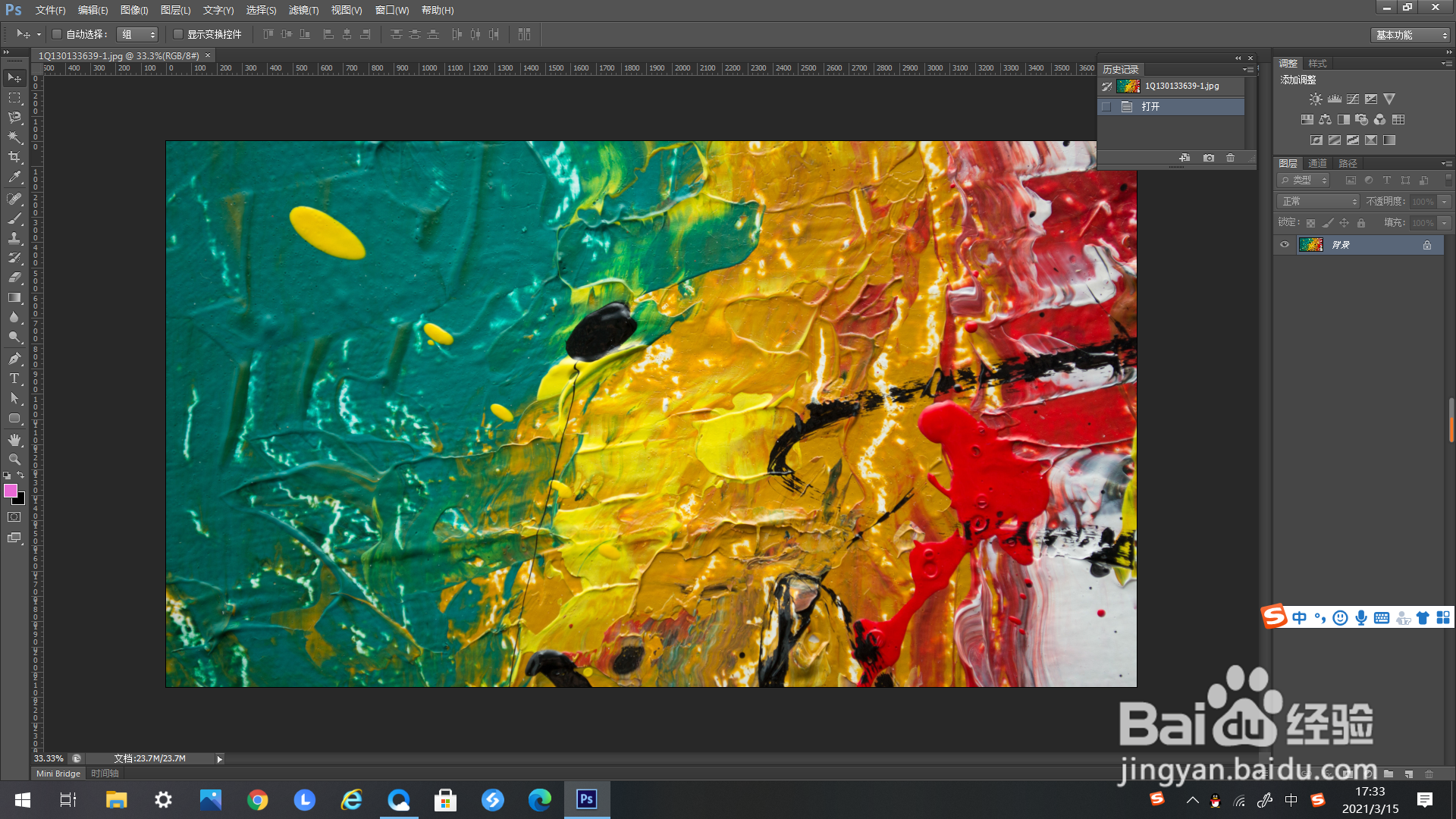
5、随后你就可以输入自己需要输入的内容了。
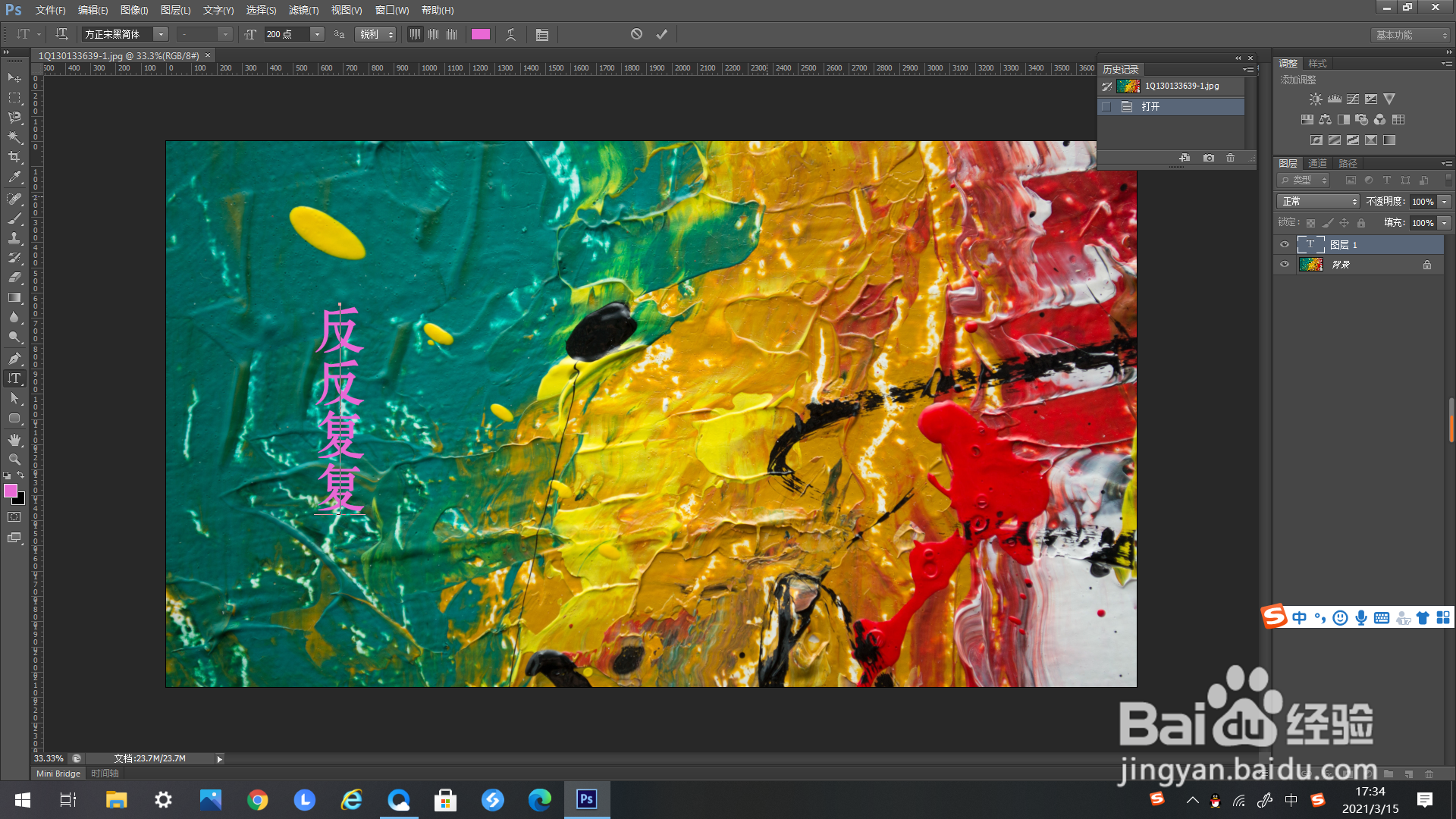
6、输入完成后者点击上方的这个“√”。

7、点击后这个直排文字图层就创建好了。
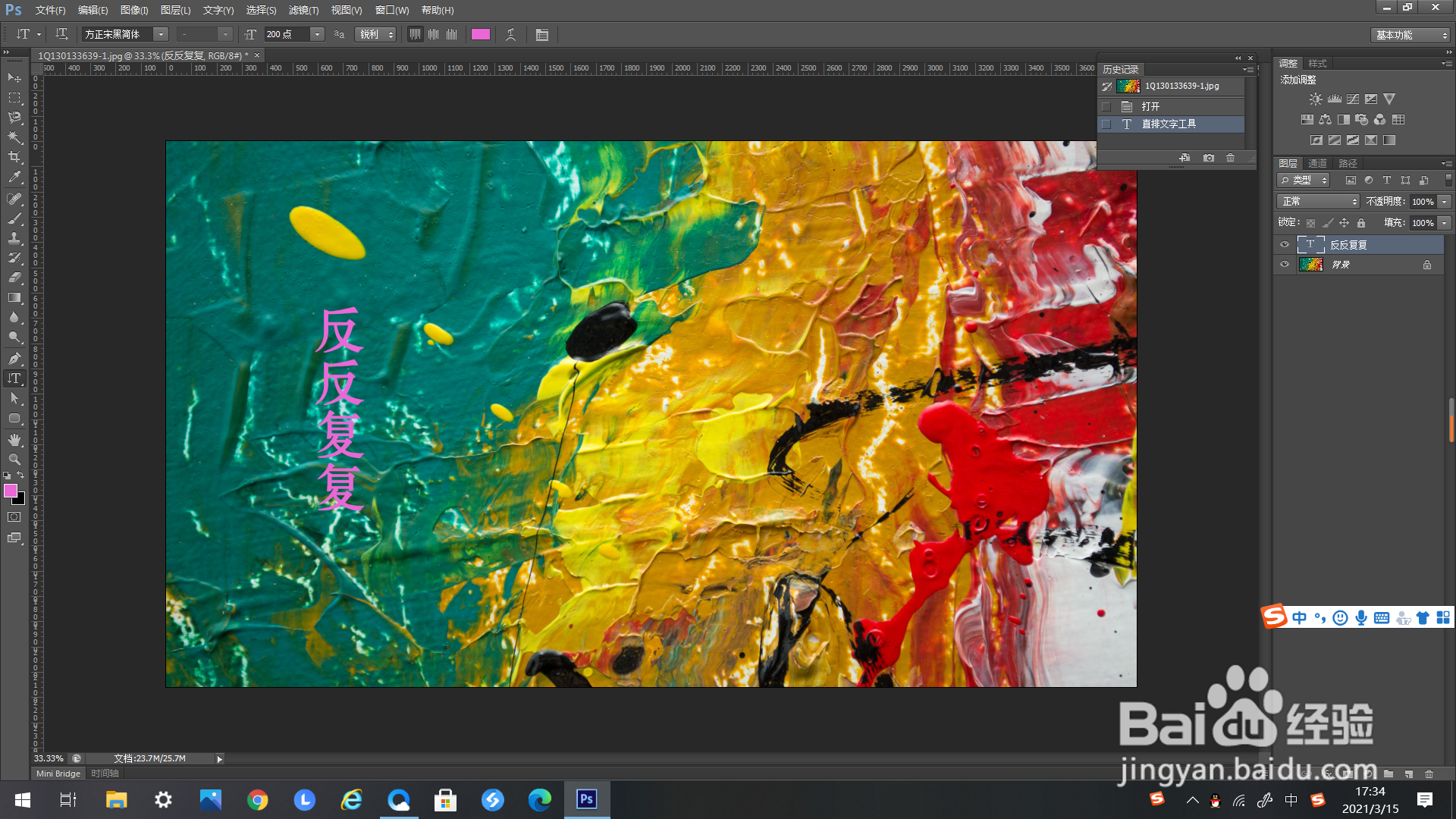
时间:2024-10-22 03:27:45
1、首先打开一个未经编辑的PS文件。

2、长按工具栏里的文字工具,右边会弹出选择框。
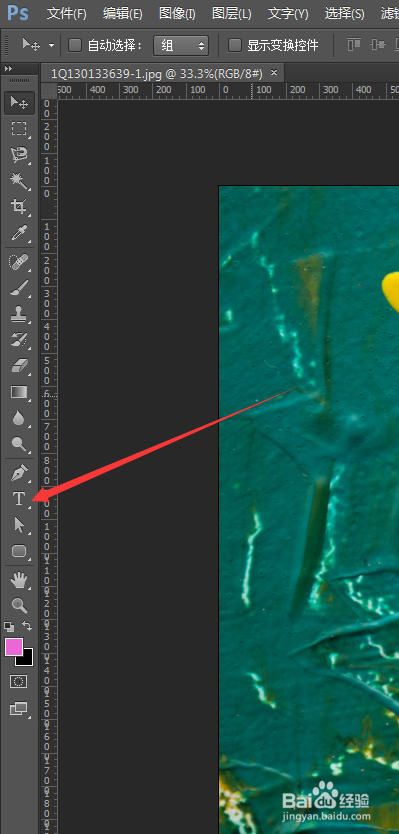
3、在选择框里选择“直排文字工具”。
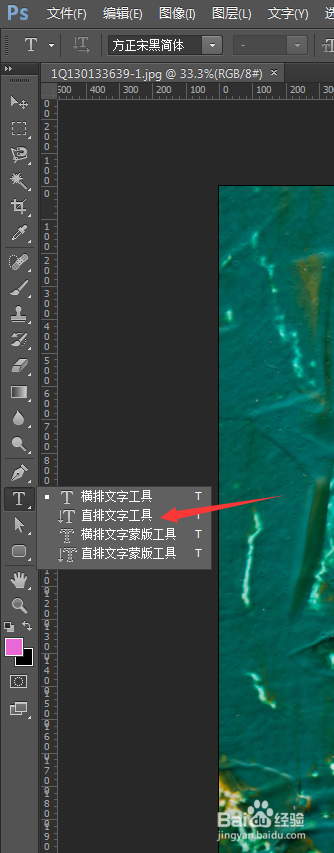
4、用直排文字工具在图片上点击一下,就创建了一个文字图层。
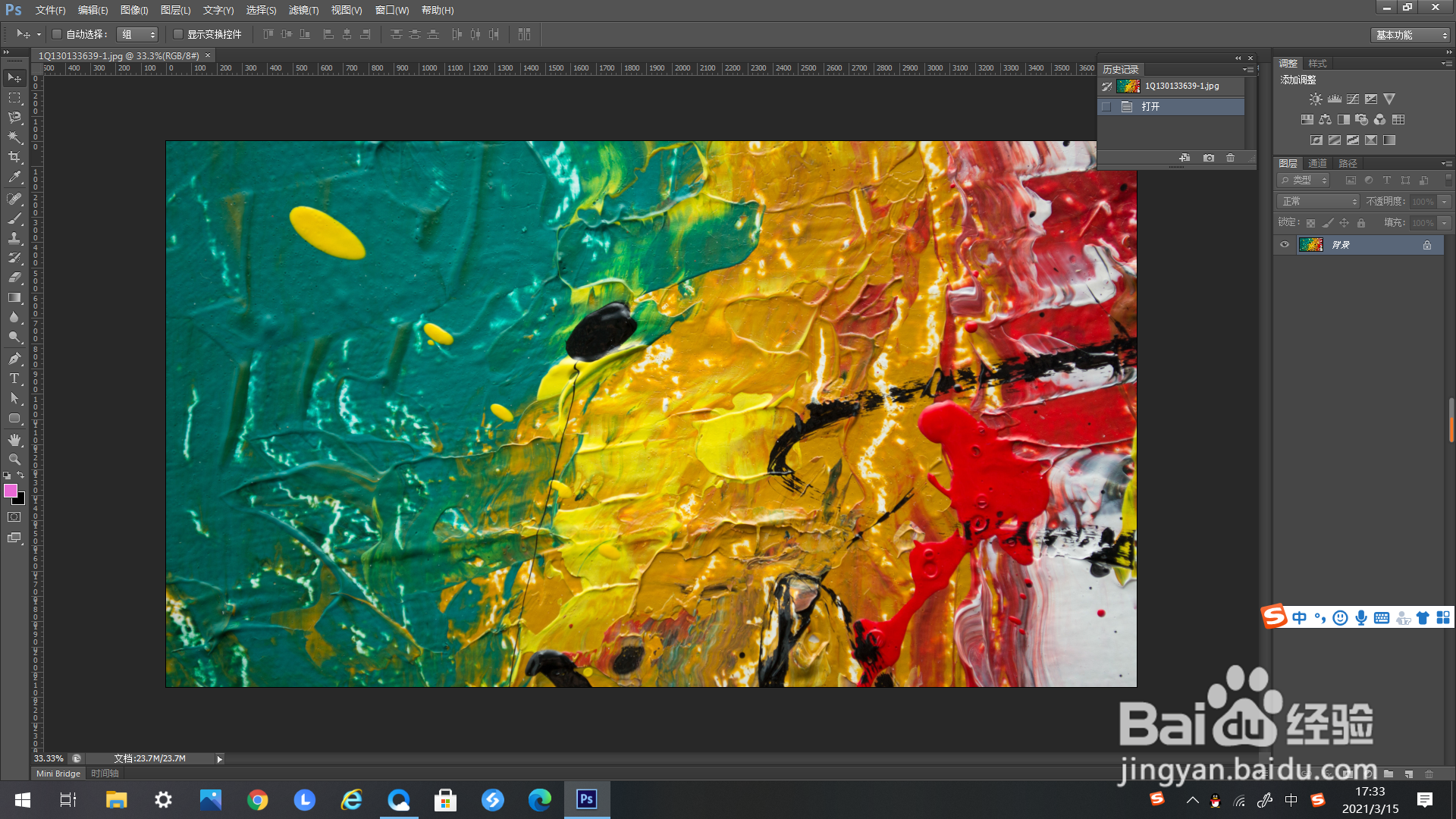
5、随后你就可以输入自己需要输入的内容了。
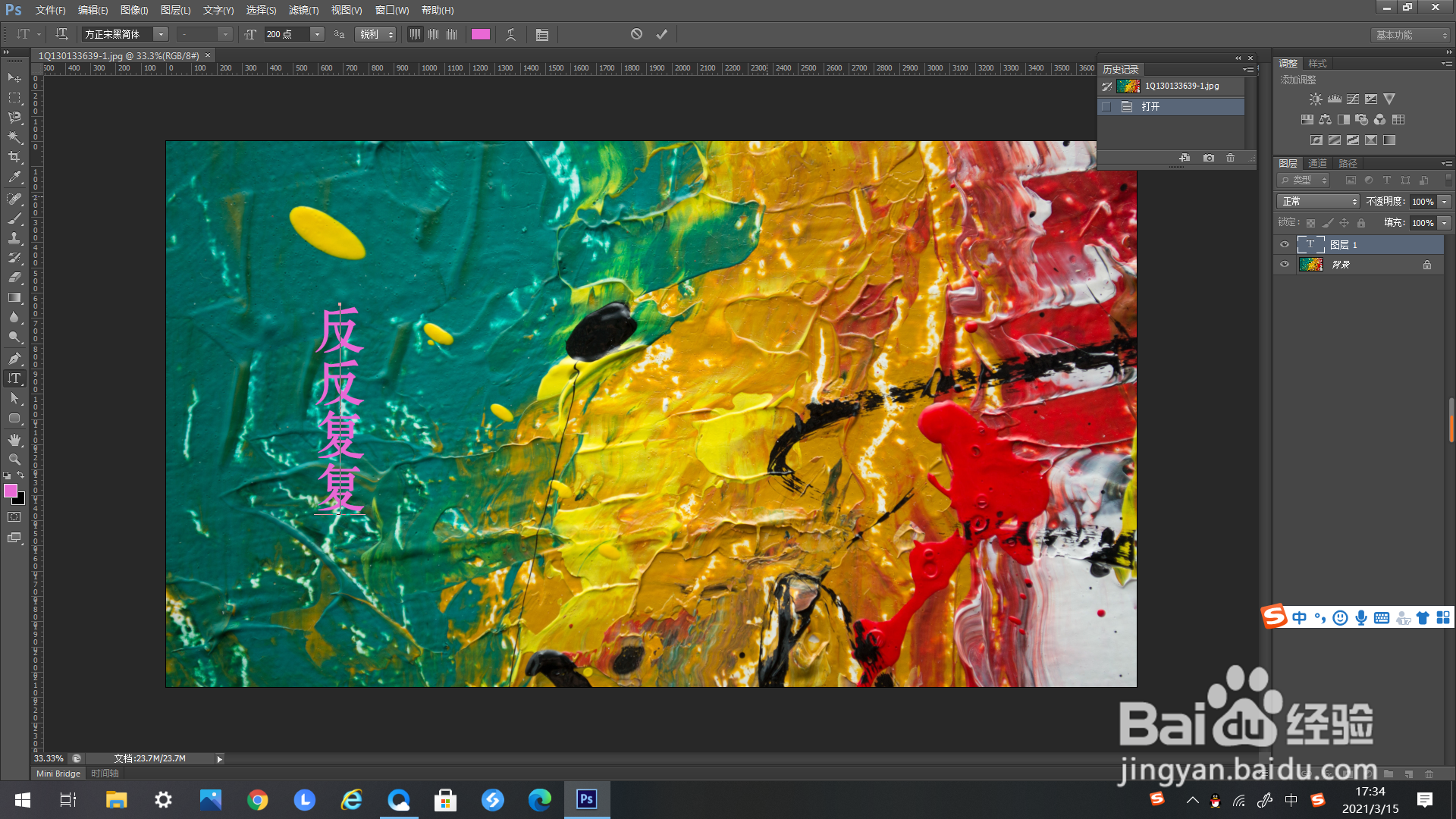
6、输入完成后者点击上方的这个“√”。

7、点击后这个直排文字图层就创建好了。